SUP:SGPE:CdsPssFisica
![]() Página Inicial -> SPE -> Pessoa Fisíca Externas
Página Inicial -> SPE -> Pessoa Fisíca Externas
Desenvolvido por: Ederson Schmmeing em dezembro/2010.
O Cadastro de Pessoa Fisíca permite realizar o cadastro, atualização, remoção e consulta de Pessoas Fisícas.
Este cadastro pode ser acessado pelo menu do sistema através do caminho: Cadastro -> Pessoa Fisíca Externas
Tabela de conteúdo |
O que é isso?
- A Pessoa Fisíca refere-se ao cadastramente de Pessoas Fisícas Externas no sistema bem como a liberação de acesso para Telefonia.
Onde vou usar?
- Seu uso se dará no momento de cadastrar uma Pessoa Fisíca que não seja vincula a Instituição e precise utilizar a Telefonia.
Cadastro
O formulário deve ser preenchido conforme segue abaixo:
O Cadastro é feito de acordo com o Padrão de Cadastros, segue abaixo alguns detalhes a respeito dos Itens do Cadastro de Compra:
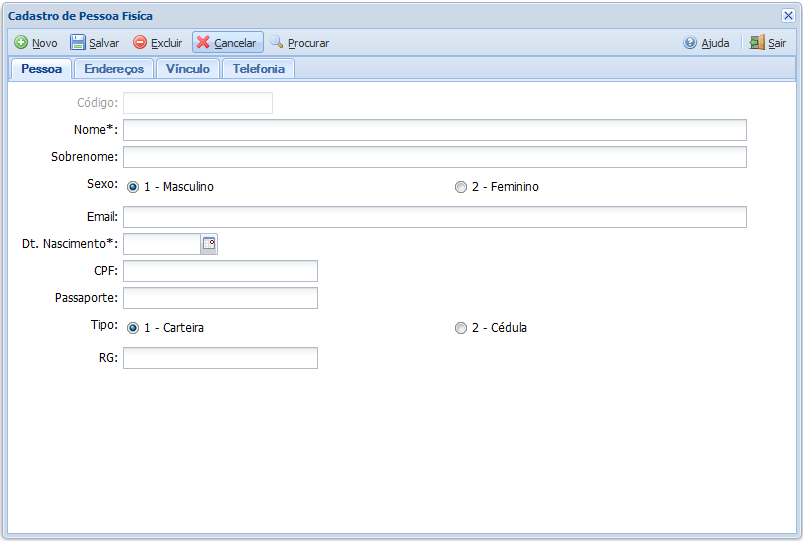
Tela de Cadastro de Pessoa Fisíca Externa
Campos
- Código: Campo preenchido pelo sistema automáticamente
- Nome (Obrigatório): Informe a Nome da Pessoa Fisíca
- Sobrenome: Informe o Sobrenome da Pessoa Fisíca
- Sexo: Informe o Sexo da Pessoa Fisíca
- Email: Informe o Email da Pessoa Fisíca
- Data da Nascimento (Obrigatório): Digite a Data da Origem (ou selecione pelo calendário
 )
)
- CPF(Obrigatório): Informe o CPF da Pessoa Fisíca
- Passaporte(Obrigatório quando não tiver CPF): Informe o Passaporteda Pessoa Fisíca
- Tipo do Documento: Informe o Tipo do Documento da Pessoa Fisíca
- RG: Informe o RG da Pessoa Fisíca
- Unidade Frt (Obrigatório): Unidade de onde vem a Fatura referente a Compra.
- Fatura à Pagar (Obrigatório): Digite o código da Fatura, Documento da Unioeste que Origina a Compra (ou selecione pelo botão de busca
 )
) - Contabilizar? (Obrigatório): Selecione uma opção da lista pelo botão
 (Caso seja marcado Sim o valor dessa Origem de Compra será contabilizado no Relatório de Entradas e Saidas (Demonstrativo Contábil))
(Caso seja marcado Sim o valor dessa Origem de Compra será contabilizado no Relatório de Entradas e Saidas (Demonstrativo Contábil)) - Fornecedor (Obrigatório): Digite o código do Fornecedor (ou selecione pelo botão de busca
 )
) - Arquivo: Documento de Origem da Compra em formato PDF (Exemplo: arquivo.pdf) - Detalhes de Envio de Arquivo
- Download: Lista o documento já adicionados a esta Origem de Compra - Detalhes de Download de Arquivo
- Observações: Observações com relação a Origem de Compra
Botões
Download
 - Para fazer o download do documento de Origem da Compra deve-se Clicar com o botão direito do mouse na região em destaque (vermelho) da figura e em seguida na opção em destaque (Azul) do menu que irá aparecer em seguida, neste momento uma janela será aberta no qual você deve escolher onde que salvar o Documento de Origem de Compra em seu computador.
- Para fazer o download do documento de Origem da Compra deve-se Clicar com o botão direito do mouse na região em destaque (vermelho) da figura e em seguida na opção em destaque (Azul) do menu que irá aparecer em seguida, neste momento uma janela será aberta no qual você deve escolher onde que salvar o Documento de Origem de Compra em seu computador.
Upload
Atenção: A opção de Download demonstrada acima somente estará habilitada para as origens de Compras que já possuírem um documento adicionado.
Pesquisa
A pesquisa é feita clicando no botão na tela exibida acima usando o Padrão de Pesquisas.
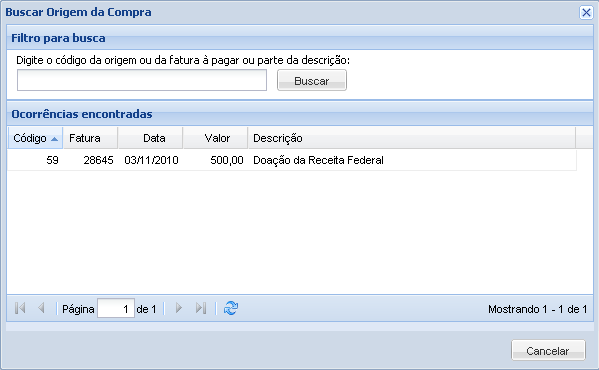
Tela de Pesquisa da Origem da Compra
A busca pode ser feita pelos seguintes atributos da Origem da Compra:
- Código: Código da Origem de Compra
- Fatura: Código da fatura anexa a Origem de Compra
- Descrição: Descrição da Origem de Compra